怎么设置不再使用Win 10系统中的Aero Snap功能
使用Windows10系统电脑的用户,在使用Aero Snap功能调整窗口大小并排列窗口时,觉得该功能会对鼠标动作造成一定的响应,因此想要设置不再使用Aero Snap功能,但是却不知道如何设置,那么小编就来为大家介绍一下吧。
具体如下:
1.第一步,点击桌面左下角的开始图标,接着点击页面左侧齿轮样的设置图标。

2. 第二步,来到下图所示的系统设置页面后,点击红框中的系统选项。
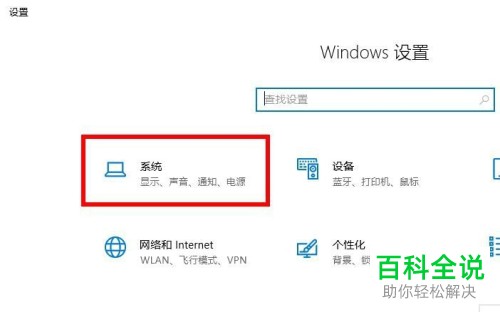
3. 第三步,在下图所示的系统页面中,点击页面左侧的多任务处理选项。
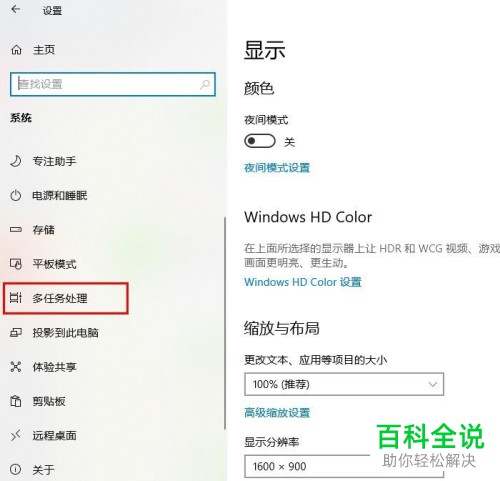
4. 第四步,我们可以看到如下图所示的多任务处理页面,找到贴靠窗口下面的开关。
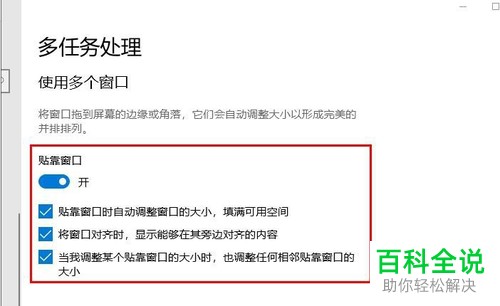
5. 第五步,关闭贴靠窗口下面的开关开关。
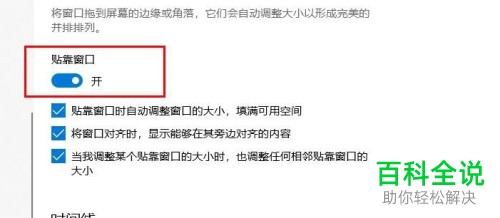
6. 第六步,在下图所示的页面中,可以看到贴靠窗口下面的开关变成了灰色,也成功关闭了Aero Snap功能。
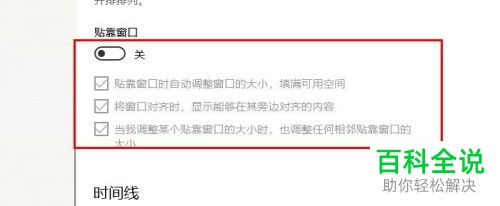
以上就是怎么设置不再使用Win 10系统中的Aero Snap功能的方法。
赞 (0)

